加载固件
QGroundControl 桌面 版本可用于在 Pixhawk-系列 飞控板上安装 PX4 固件。
在开始安装固件前 飞行器的所有USB连接必须 断开 (包括直接连接或通过数传连接)。 飞行器必须 不能 由电池供电。
安装稳定的PX4版本
通常您应该使用最新 发布 PX4版本,以便修复错误并获得最新的功能。
这是默认安装的版本。
如何安装PX4:
首先在顶部工具栏中选择 齿轮 图标 (Vehicle Setup) ,然后在侧边栏中选择 Firmware 。
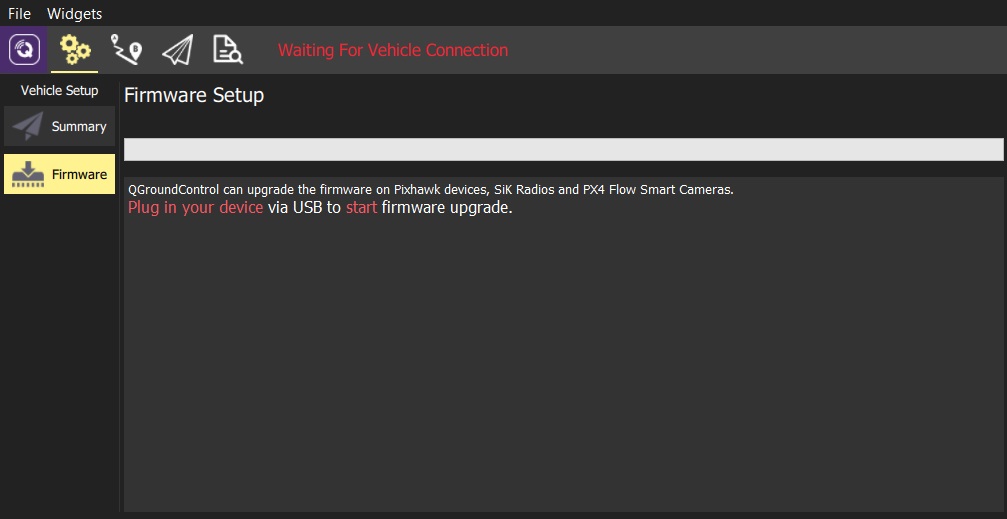
通过 USB 将飞行控制器直接连接到您的计算机。
直接连接到计算机上的 USB 端口 (不要通过 USB 集线器连接)。
选择 PX4 飞行栈 X.x.x Release 为您的硬件(自动检测)安装最新版的PX4。
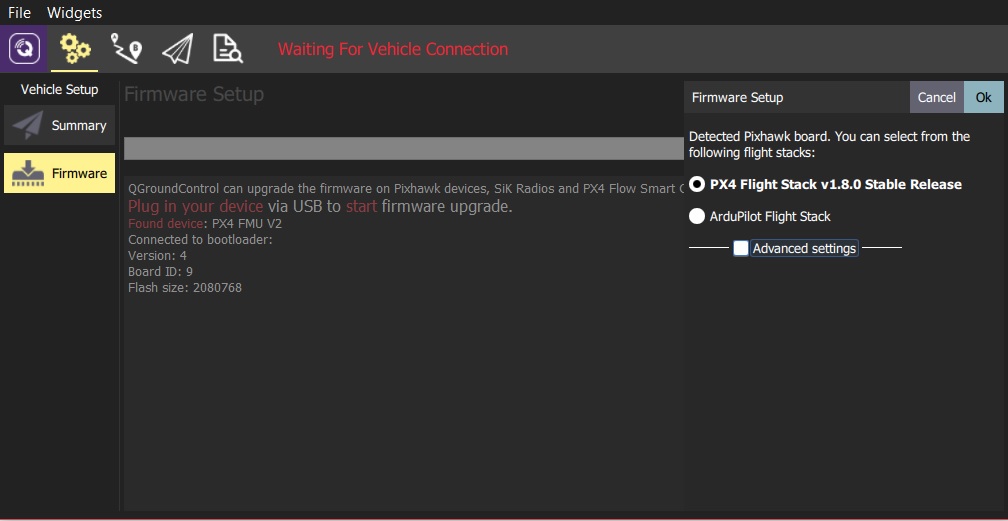
点击 OK 按钮开始更新固件。
然后,固件将进行一系列升级步骤 (下载新固件,删除旧固件等)。 每个步骤都打印到屏幕上,整个进度显示在进度条上。

一旦固件完成加载,设备/飞行器将重新启动和重新连接。
如果 QGroundControl 安装 FMUv2 固件(请参阅安装期间的控制台),并且您有一个更新的飞控板,则可能需要更新 bootloader,以访问飞行控制器上的所有内存。
接下来,您需要指定 飞行器机架 (然后是传感器、数传等)。
安装PX4 Master, Beta或自定义固件
安装不同版本的PX4:
- 如上所述连接飞行器,并选择 PX4 飞行栈 vX.x.x Stagable Release
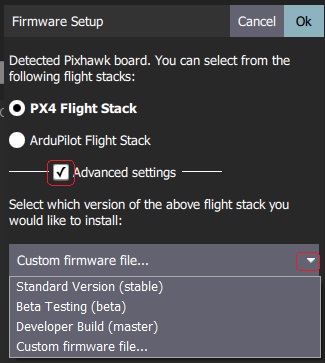
- 检查 高级设置 并从下拉列表中选择版本:
- 标准版本 (稳定) 默认版本 (即不需要使用高级设置来安装!)
- Beta 测试(beta): 测试/候选版本。 只有当新版本准备完毕时才可用。
- 开发者构建 (master) 最新的PX4/固件。
- 自定义固件文件..: 自定义固件文件 (例如,您在本地构建)。 如果选择 Custom firmware file ,您需要在下一步中从文件系统中选择自定义固件。
固件更新和之前一样正常进行。
FMUv2 Bootloader 更新
如果 QGroundControl 安装FMUv2 固件(请参阅安装过程中的控制台),并且您有一个更新的飞控板,则可能需要更新bootloader,以访问飞行控制器上的所有内存。
Early FMUv2 Pixhawk-series flight controllers had a hardware issue that restricted them to using 1MB of flash memory. 这一问题已在更新的板上修复,但是您可能需要更新工厂提供的bootloader,以便安装FMUv3 固件,并访问所有 2MB 内存。
要更新bootloader,请执行以下操作:
- 插入 SD 卡(启用引导日志记录,便于调试任何可能的问题。)
更新固件 至PX4 master 版本(当更新固件时,查看 高级设置 并从下拉列表选择Developer Build (master) )。 QGroundControl 会自动识别到硬件支持 FMUv2,并安装相应的固件。
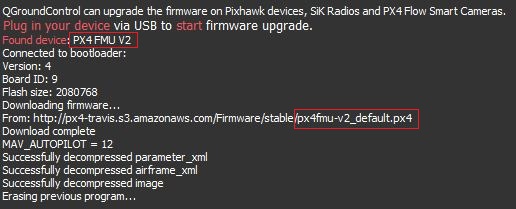
等待飞控重启。
Find and enable the parameter SYS_BL_UPDATE.
重新启动(断开/重新连接飞控板)。 Bootloader更新只需要几秒钟即可完成。
然后再重新 更新固件 。 这一次 QGroundControl 会自动识别到硬件支持 FMUv3,并相应地安装固件。
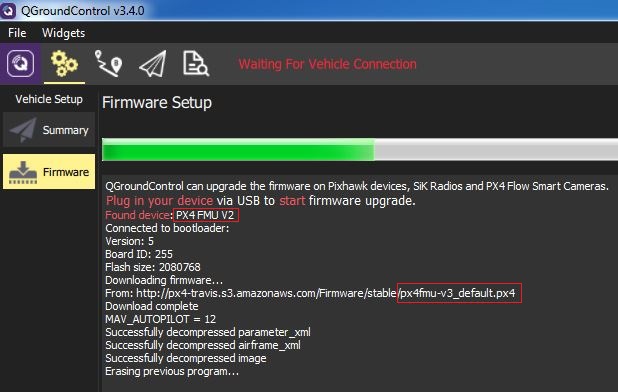
如果硬件有 芯片错误,它仍将被检测为 FMUv2,你将会(在控制台)看到 FMUv2 被重新安装。 在这种情况下,你将不能安装 FMUv3 固件。
更多信息见 Bootloader Update。

